? 目錄 ?
- 🛫 導讀
- 問題背景
- 環境
- 1?? 核心原因:MFC 組件缺失或配置不當
- 2?? 解決方案:安裝 MFC 組件并驗證配置
- 2.1 步驟1:檢查并安裝 MFC 組件
- 2.2 步驟2:檢查并修正項目配置
- 2.3 步驟3:針對特定場景的補充方案
- 2.4 步驟4:切換VS版本
- 3?? 常見問題與排查技巧
- 🛫 文章小結
🛫 導讀
問題背景
在使用 Visual Studio 編譯 C++ 項目時,若項目依賴 Microsoft Foundation Classes(MFC,微軟基礎類庫)但未正確配置相關組件,會觸發錯誤
MSB8041: 此項目需要 MFC 庫。本文提供針對性解決方案,從組件安裝到項目配置,全方位解決該錯誤,確保項目正常編譯。
環境
| 版本號 | 描述 | |
|---|---|---|
| 文章日期 | 2025-09-13 | |
| 操作系統 | Win11 | |
| IDE | VS2022/VS2019 | |
1?? 核心原因:MFC 組件缺失或配置不當
MFC 是 Visual Studio 中的可選組件(非默認安裝),主要用于開發 Windows 桌面應用。當項目使用
#include <afxwin.h>等 MFC 頭文件,或在屬性中設置了“使用 MFC”,但系統中未安裝對應組件時,編譯會直接報錯MSB8041。常見場景:
- 首次安裝 Visual Studio 時未勾選“MFC 組件”;
- 項目從舊版本 VS 遷移,依賴的 MFC 版本與當前環境不兼容;
- 僅安裝了“桌面開發 with C++”但未包含 MFC 子組件。
- vs版本不一致(項目是2019,使用的是2022)
2?? 解決方案:安裝 MFC 組件并驗證配置
2.1 步驟1:檢查并安裝 MFC 組件
需通過 Visual Studio 安裝器補充安裝 MFC 組件,具體操作因 VS 版本(2017/2019/2022)略有差異,通用流程如下:
- 打開 Visual Studio 安裝器(可在開始菜單搜索“Visual Studio Installer”);
- 選中已安裝的 VS 版本(如“Visual Studio Community 2019”),點擊 “修改”;
- 在“工作負載”選項卡中,確保勾選 “使用 C++ 的桌面開發”(必選基礎工作負載);
- 在右側“可選組件”中,勾選以下 MFC 相關組件(根據項目架構選擇):
- 適用于 x86 和 x64 的 Microsoft 基礎類庫 (MFC):32位和64位通用;
- 適用于 ARM64 的 Microsoft 基礎類庫 (MFC):若項目需編譯 ARM64 架構則勾選;
- 點擊右下角 “修改”,等待安裝完成(需聯網,大小約 1 GB);
- 重啟 Visual Studio,使組件生效。
ps: 也可以通過“單個組件”頁面進行安裝:
驗證安裝:
安裝后,可在 VS 安裝目錄中檢查 MFC 頭文件是否存在(示例路徑):
C:\Program Files (x86)\Microsoft Visual Studio\2019\Community\VC\Tools\MSVC\14.29.30133\atlmfc\include\afxwin.h
若存在afxwin.h等文件,說明 MFC 組件安裝成功。
2.2 步驟2:檢查并修正項目配置
若 MFC 組件已安裝但仍報錯,需確認項目屬性中“MFC 的使用”配置正確:
- 在 Visual Studio 中右鍵項目 → “屬性”;
- 導航到 “配置屬性 → 高級”;
- 找到 “MFC 的使用” 選項,根據項目需求選擇:
- “使用 MFC 的靜態庫”:MFC 代碼會被編譯到可執行文件中,不依賴外部 DLL;
- “使用共享 MFC DLL”:依賴 MFC 動態鏈接庫(如 mfc140.dll),需確保目標機器有對應 DLL;
- 若項目不依賴 MFC,可設置為 “不使用 MFC”(需刪除代碼中 MFC 相關引用);
- 確認 “配置” 和 “平臺” 下拉框選中當前編譯的目標(如“Debug”“x64”),避免配置僅應用于某一平臺;
- 點擊 “確定” 保存配置,重新編譯項目。
2.3 步驟3:針對特定場景的補充方案
- 若項目要求舊版本 MFC,需在 VS 安裝器中勾選對應版本的“MFC 組件”(如 VS2022 可兼容安裝 VS2015/2017 的 MFC);
- 操作:VS 安裝器 → “單個組件” → 搜索“MFC” → 勾選“MSVC v140 - VS2015 C++ 生成工具(x86,x64)”及對應的 MFC 組件。
2.4 步驟4:切換VS版本
小編使用的是項目是2019開發的,但是現在主要使用VS2022進行開發,通過2022打開2019的項目,當包含MFC組件的項目進行編譯的時候就報了
error MSB8041的錯,多次嘗試無果后,切換VS2019打開項目,編譯通過了,具體原因暫不確定,歡迎留言指教。
3?? 常見問題與排查技巧
| 問題 | 排查方向 | 解決方法 |
|---|---|---|
| 安裝 MFC 后仍提示“找不到 afxwin.h” | 頭文件路徑未被 VS 識別 | 1. 檢查項目屬性 → “VC++ 目錄 → 包含目錄”,確保包含 $(VC_IncludePath);$(WindowsSDK_IncludePath);$(ATLMFC_IncludePath);2. 修復 VS 安裝(VS 安裝器 → “更多” → “修復”) |
| 提示“無法解析的外部符號(如 AfxWinMain)” | 鏈接器未找到 MFC 庫文件 | 1. 確認項目屬性 → “鏈接器 → 輸入 → 附加依賴項”包含 MFC 庫(如 mfc.lib、mfcs.lib); 2. 檢查“MFC 的使用”配置是否與項目類型匹配(如控制臺程序誤用 MFC) |
| 切換平臺(如從 x86 到 x64)后報錯 | 對應平臺的 MFC 組件缺失 | 在 VS 安裝器中補全目標平臺的 MFC 組件(如 x64 需勾選“適用于 x64 的 MFC”) |
| 切換VS版本 | 最后的倔強 | 記得以前VS2022直接編譯2019的MFC程序是可以的,可能是VS升級后導致不兼容了吧! |
🛫 文章小結
- 核心解決步驟:
MSB8041錯誤的本質是 MFC 組件缺失或配置不匹配,需通過兩步解決:
- 用 VS 安裝器安裝對應平臺(x86/x64/ARM64)的 MFC 組件;
- 在項目屬性中正確設置“MFC 的使用”選項(靜態庫/共享 DLL)。
- 關鍵注意點:
- 舊項目遷移需確保 MFC 版本與 VS 版本兼容,必要時安裝舊版 MFC 組件。
- 切換VS版本。
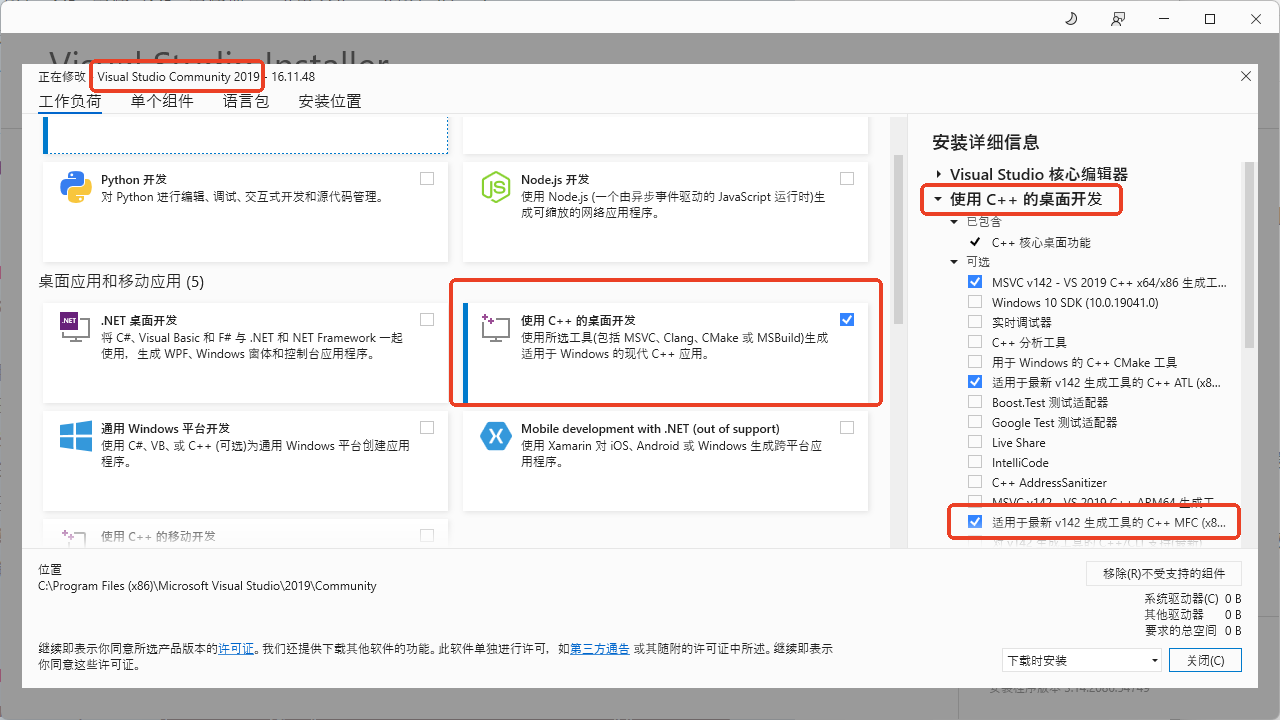
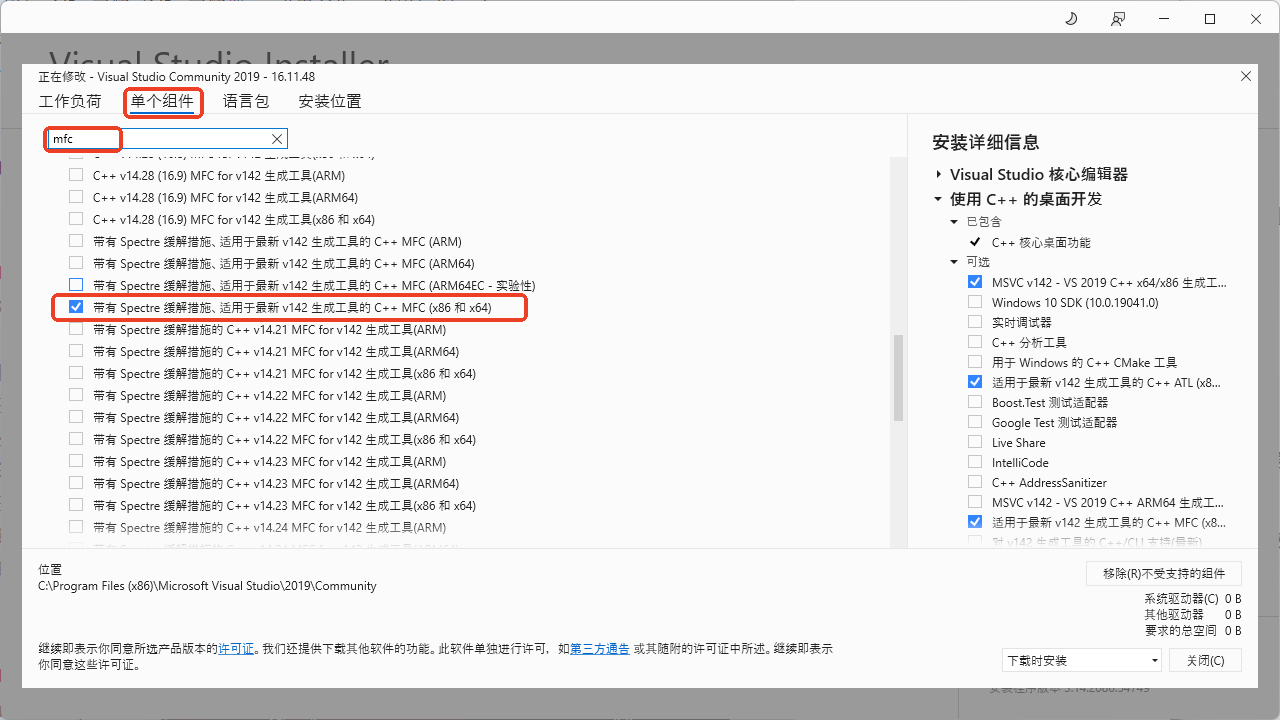








)


)





)

